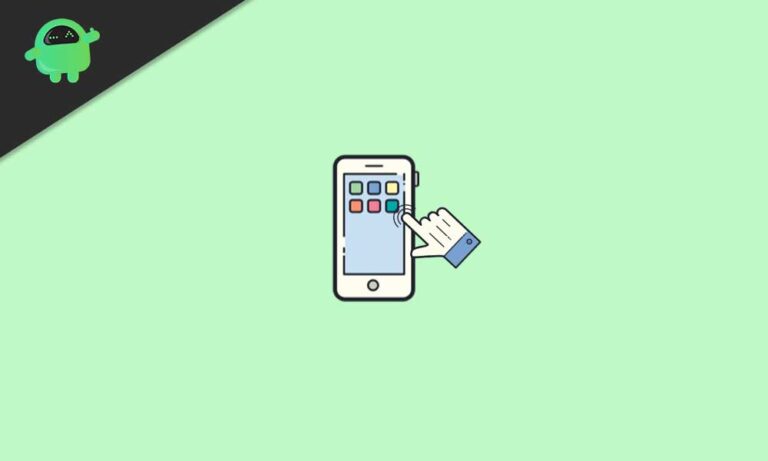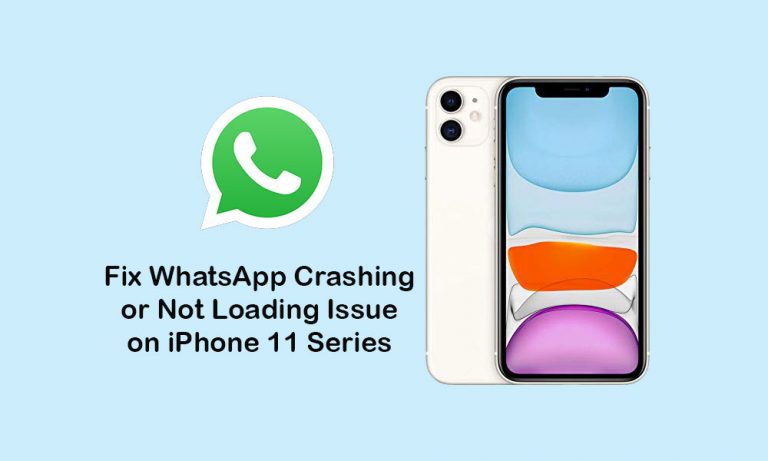Как войти и выйти из режима DFU на iPhone 8 или 8 Plus
Режим DFU может быть состоянием, в которое вы можете просто поместить свой iPhone, в котором он может взаимодействовать с iTunes, но не загружает ОС iPhone или загрузчик (это то, что действительно отличает режим DFU от более простого режима восстановления). DFU означает Обновление прошивки устройства. Здесь, в этой статье, мы обсудили самые простые и понятные методы входа и выхода из режима DFU на iPhone 8 или 8 Plus.
В отличие от режима восстановления, в котором iTunes восстанавливает ваш iPhone до исходных заводских настроек, но с новейшей iOS и прошивкой. Режим DFU позволяет вам варьировать и выбирать прошивку, которую вы хотите установить на свой iPhone. Например, вы могли бы использовать режим DFU, если хотите установить предыдущую версию iOS, сделать джейлбрейк iPhone или разблокировать SIM-карту. Если (по какой-либо причине) стандартное восстановление не помогает вам вернуть устройство в рабочее состояние, DFU может вам помочь.

Когда использовать режим DFU на iPhone
Для обычного использования iPhone, iPod touch или iPad режим DFU вам не понадобится. Режим восстановления обычно единственное, что вам нужно. Если устройство застряло в цикле после обновления операционной системы или его данные настолько повреждены, что не могут работать должным образом, режим восстановления – ваш первый шаг. В большинстве случаев используйте режим iPhone DFU Mode, чтобы:
- Чтобы понизить версию iOS, работающую на устройстве.
- Чтобы взломать устройство или разблокировать его.
- Чтобы удалить истекшую бета-версию iOS.
- Чтобы починить iPhone, который не запускается после логотипа Apple.
Перевод устройства в режим DFU может потребоваться для исправления некоторых ситуаций, но важно помнить, что это потенциально опасно. Использование режима DFU для понижения версии ОС или взлома устройства может привести к его повреждению и нарушению гарантии.
Войдите в режим DFU на iPhone 8 или 8 Plus
- Сначала подключите iPhone 8 или 8 Plus к Mac или ПК (требуется iTunes) с помощью кабеля Lightning.
- Быстро нажмите и отпустите кнопку увеличения громкости.
- Затем быстро нажмите и отпустите кнопку уменьшения громкости.
- Затем нажмите и удерживайте кнопку питания / сбоку около 10 секунд, пока дисплей iPhone не станет черным.
- Между тем, удерживая кнопку питания / сбоку, нажмите и удерживайте кнопку уменьшения громкости около 5 секунд, а затем отпустите кнопку питания / сбоку. Но не отпускайте кнопку уменьшения громкости еще 10 секунд. Если все сделано правильно, дисплей должен оставаться черным.
- Запустите iTunes на своем Mac или ПК, и вы увидите сообщение «iTunes обнаружила iPhone в режиме восстановления. Вы должны восстановить этот iPhone, прежде чем его можно будет использовать с iTunes ».
- Наконец, вы получите возможность восстановить iOS на вашем iPhone.
Выйдите из режима DFU на iPhone 8 или 8 Plus
- Когда ваше устройство находится на черном экране DFU, вам нужно быстро нажать и отпустить кнопку увеличения громкости.
- Затем быстро нажмите и отпустите кнопку уменьшения громкости.
- Наконец, нажмите и удерживайте кнопку питания / боковую, пока не появится логотип Apple.
- Вот и все. Ваше устройство снова загрузится в нормальном режиме.
Вывод
Вот и все, это был самый простой способ войти и выйти из режима DFU на iPhone 8 или 8 Plus. У вас возникли проблемы или проблемы с вашим iPhone 8 Series? Тогда не о чем беспокоиться, у нас есть статья, посвященная проблемам и руководствам по iPhone 8. Вот руководство по устранению неполадок iPhone 8. Хотя это случается редко, в некоторых случаях проблемы на устройствах Apple могут быть связаны с неисправным оборудованием. Если сброс к заводским настройкам не поможет решить вашу проблему, посетите местный Apple Store или Сервисный центр чтобы квалифицированный специалист мог проверить оборудование. При необходимости они могут отправить его на ремонт или замену.
У вас есть iPhone 8 или любое другое устройство Apple, и вам нужны такие простые уроки? Тогда следите за новостями в колонке GetDroidTips «Советы и хитрости» для iPhone, потому что скоро появятся много простых руководств по Poco.
Если у вас есть какие-либо вопросы по этому поводу, раздел комментариев всегда доступен для вас.